안녕하세요!
비전공 개발자입니다.
본문을 시작하기 앞서서 한국어로 바꾸시는법이
궁금하시다면 맨 밑을 참고해주시면 되겠습니다.
먼저 자바를 설치하겠습니다.
비전공개발자 블로그에서는 실무에서 많이 사용되는 intelliJ를 사용하겠습니다.
https://www.jetbrains.com/ko-kr/idea/download/?section=windows
최고의 Java 및 Kotlin IDE인 IntelliJ IDEA를 다운로드하세요
www.jetbrains.com
위에 링크는 인텔리제이 다운로드 링크이고 무료판으로 블로그를 진행하기 때문에
Community Edition으로 다운받겠습니다.
윈도우는 .exe 파일로 다운받아주시면 되겠습니다.

다운을 받고 실행해주시면 이런창이 뜨실텐데 New Project을 누르고 첫 프로젝트를 시작해보겠습니다.
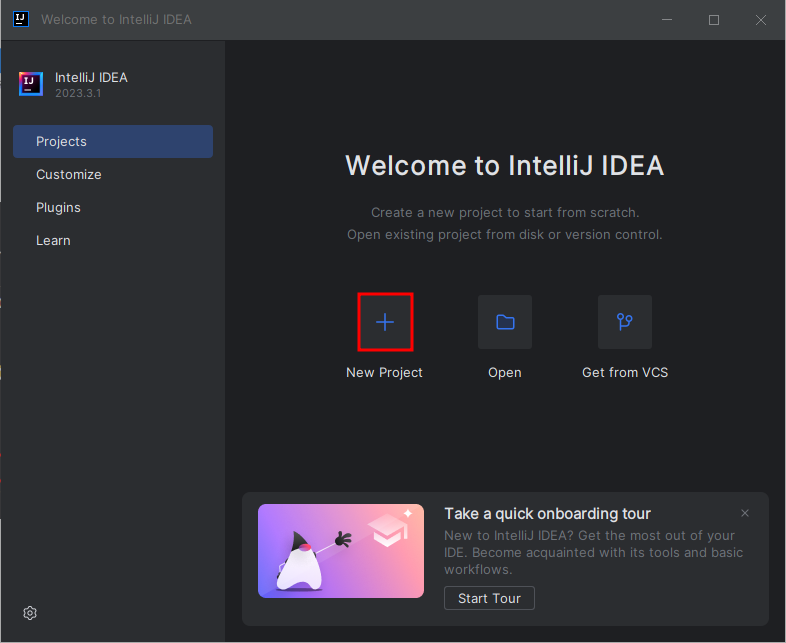
저는 프로젝트이름을 java-start로 짓고 저장경로는 D드라이브에 설정하였습니다.
이름과 저장경로는 마음대로 설정하셔도 됩니다.

여기서 중요한 부분이 있는데요. 바로 JDK 입니다. 이것은 내가 자바를 뭘쓸거냐 하는 중요한 내용입니다.

Download JDK를 해주겠습니다.
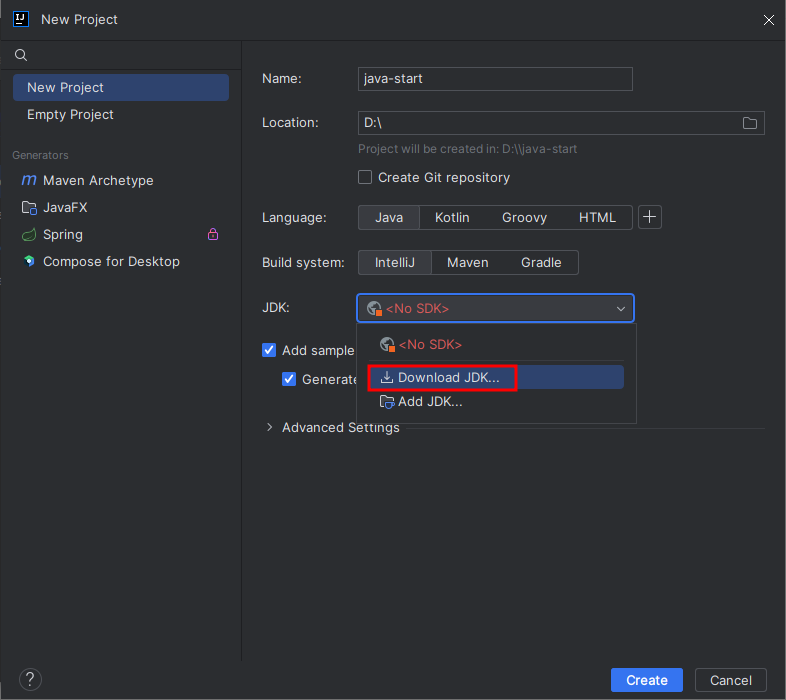
저희는 Orcale JDK 21버전을 사용하겠습니다.
경로는 따로 손대지 마시고 Defalut로 하겠습니다.

방금 다운받은 JDK를 선택해주시고 그대로 Create를 눌러주시면 되겠습니다.

이제 초록색 시작버튼처럼 생기신거를 누르셨을때
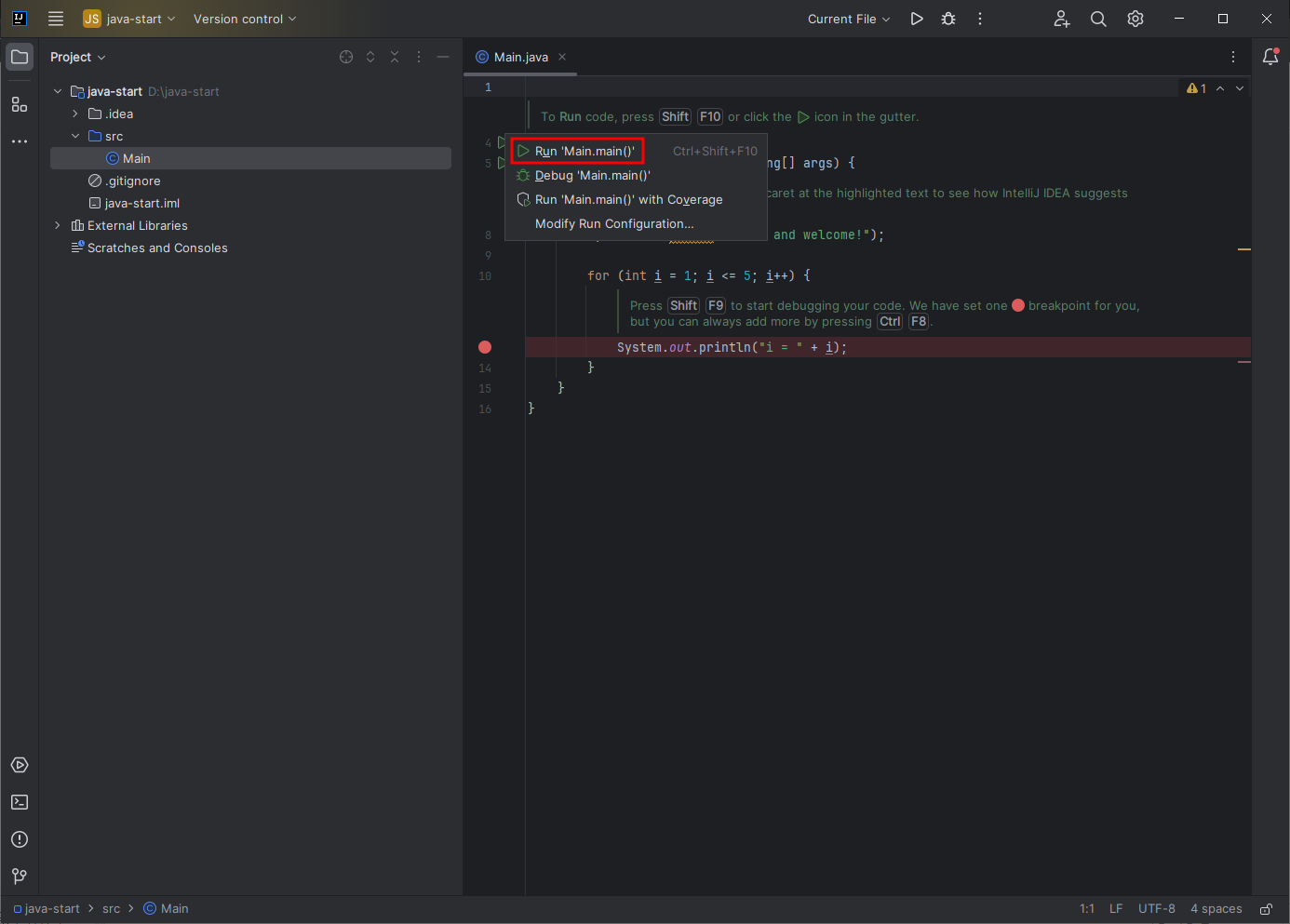
밑에 콘솔창에 무언가 뜬다면 성공하셨습니다. (이 코드는 저희가 프로젝트를 만들었을때 Add sample 항목 체크 때문!)

마지막으로 한국어로 바꾸고 싶다 하시는 분들은 메뉴->세팅

플러그인 -> 마켓플레이스-> 언어팩 install 하시고 다시 실행시키시면 되겠습니다.

이것으로 IntellJ 자바 환경설정을 마치겠습니다.
다음장엔 직접 자바프로그램을 실행하고 콘솔에 출력해보겠습니다!
링크첨부: https://madeprogame.tistory.com/2?category=1175716
자바의 기초 Hello java 출력해보자!
안녕하세요! 비전공 개발자입니다. 오늘은 저번에 만든 폴더로 시작해서 자바프로그램을 실행보겠습니다. 먼저 해당 빨간색 부분을 누르고 src에 마우스 커서를 올려둔채 우클릭을 해보시겠습
madeprogame.tistory.com
'Java' 카테고리의 다른 글
| [Java] Scanner (1) | 2024.02.14 |
|---|---|
| [Java] 자동 형변환? 캐스팅? (0) | 2024.02.07 |
| [Java] 지역 변수, scope 그게 뭔데? (0) | 2024.02.07 |
| [Java] 자바 별찍기 (0) | 2024.02.06 |
| 자바의 기초 Hello java 출력해보자! (1) | 2023.12.17 |


